Πώς να χρησιμοποιήσετε το VLC για ροή πολυμέσων και ζωντανής ροής κάμερας
Miscellanea / / February 11, 2022
Κάποια στιγμή αρχίσαμε να δημοσιεύουμε αναρτήσεις στο VLC Media Player για να εκπαιδεύσουμε τους αναγνώστες μας σχετικά με τις προηγμένες λειτουργίες του. Αν και οι περισσότεροι άνθρωποι χρησιμοποιούν το VLC για την αναπαραγωγή βίντεο, δεν γνωρίζουν τις πραγματικές του δυνατότητες αγκύρωσης και πολλαπλών πλατφορμών. Έχουμε ήδη καλύψει πώς να κόψετε βίντεο χρησιμοποιώντας VLC και πώς να το χρησιμοποιήσετε ως εργαλείο μετατροπέα για να τα αλλάξετε από από τη μια μορφή στην άλλη.
Σημαντική σημείωση: Έχουμε γράψει ένα καταπληκτικός οδηγός για το VLC που ονομάζεται Ο απόλυτος οδηγός για το VLC Media Player. Είναι διαθέσιμο ως μια όμορφη σελίδα καθώς και ως ηλεκτρονικό βιβλίο με δυνατότητα λήψης. Φροντίστε να το ελέγξετε.
Σήμερα, θα δούμε πώς μπορούμε να χρησιμοποιήσουμε το VLC και τις επιλογές δικτύου του για εύκολη ροή πολυμέσων. Ναι, αυτό μπορεί να σας διασκεδάσει, αλλά μπορούμε ροή ζωντανής ροής κάμερας ή έναν αποθηκευμένο δίσκο βίντεο/ήχος μέσα και έξω από το VLC player μας.
Γρήγορη συμβουλή:
Οι χρήστες Windows 7 μπορούν επίσης να δοκιμάσουν ροή περιεχομένου μεταξύ διαφορετικών υπολογιστών δημιουργώντας μια οικιακή ομάδα. Για χρήστες Mac και PS3, εδώ είναι ο οδηγός μας ροή πολυμέσων από Mac σε PS3.Το streaming αποτελείται βασικά από δύο μέρη. Αρχικά, μια είσοδος πρέπει να μεταδοθεί σε ροή στο δίκτυο. Και δεύτερον, η ροή πρέπει να ληφθεί στο άλλο άκρο που βρίσκεται στον άλλο υπολογιστή.
Δημιουργία ροής για δίκτυο με χρήση VLC
Αρχικά, ανοίξτε μια παρουσία του προγράμματος αναπαραγωγής πολυμέσων VLC και επιλέξτε Σύνθετο άνοιγμα αρχείου από κάτω από το Μεσο ΜΑΖΙΚΗΣ ΕΝΗΜΕΡΩΣΗΣ αυτί. Μπορείτε να επιλέξετε Ανοίξτε τη συσκευή λήψης σε περίπτωση που θέλετε να λάβετε την είσοδο από μια ενσωματωμένη συσκευή όπως η κάμερα web. Εάν η είσοδος είναι α Ροή δικτύου ακολουθήστε την επόμενη ενότητα του άρθρου.
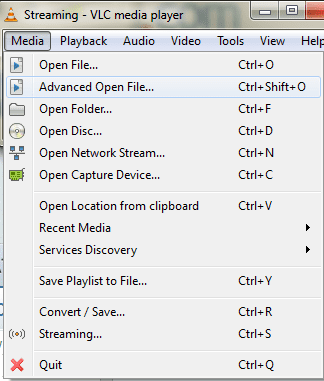
Περιηγηθείτε και προσθέστε ένα αρχείο εισαγωγής στο παράθυρο διαλόγου και επιλέξτε Ρεύμα από το αναπτυσσόμενο μενού δίπλα στο Παίζω κουμπί.
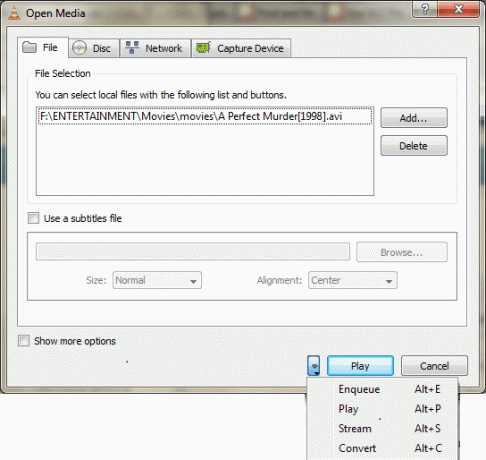
Στην επόμενη σελίδα θα χρειαστεί να επιλέξετε ένα πρωτόκολλο προορισμού και να κατευθυνθείτε προς την προσθήκη της επιθυμητής διεύθυνσης δικτύου. Μπορείτε επίσης να δημιουργήσετε ένα αρχείο εξόδου σε τοπικό μηχάνημα.
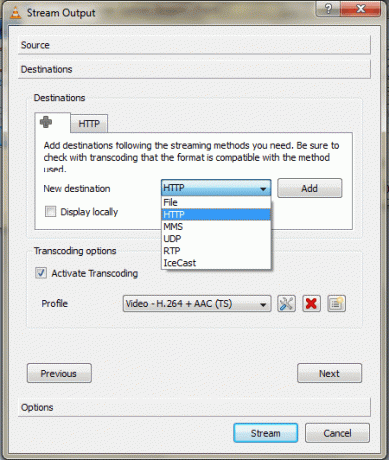
Προσθήκη μια διεύθυνση, ορίστε έναν αριθμό θύρας και επιλέξτε α προφίλ διακωδικοποίησης. Εάν αισθάνεστε την ανάγκη, μπορείτε να το χτυπήσετε Ρυθμίσεις εικονίδιο για να διαμορφώσετε περισσότερες λεπτομέρειες.
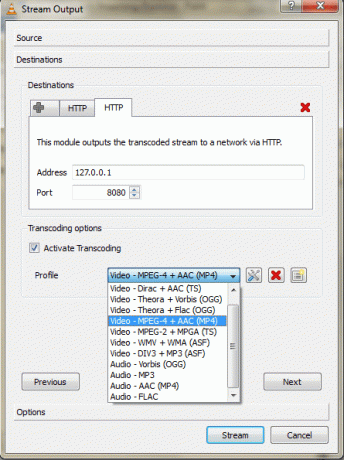
Χτύπα το Ρεύμα κουμπί και το μέσο σας θα είναι απενεργοποιημένο στον συνδυασμό θύρας διεύθυνσης δικτύου. Σε περίπτωση που υπάρχει κάποιο σφάλμα κωδικοποίησης, ίσως χρειαστεί να επανεξετάσετε το πρωτόκολλο και το προφίλ διακωδικοποίησης σας ή να λάβετε το πιο πρόσφατο πακέτο κωδικοποιητή.
Λήψη ροής από το δίκτυο
Αυτό είναι το πιο εύκολο μέρος της διαδικασίας. Ανοίξτε μια παρουσία του προγράμματος αναπαραγωγής πολυμέσων VLC στον υπολογιστή όπου σκοπεύετε να λάβετε τη ροή και επιλέξτε Ανοίξτε τη ροή δικτύου από κάτω από το Μεσο ΜΑΖΙΚΗΣ ΕΝΗΜΕΡΩΣΗΣ αυτί.
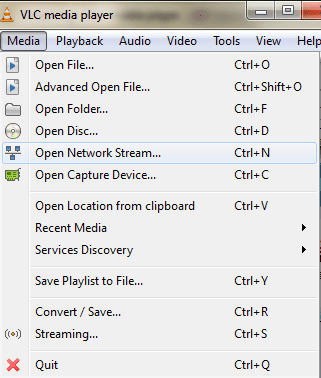
Στο επόμενο παράθυρο θα πρέπει να επιλέξετε το πρωτόκολλο με το οποίο έγινε ροή των πολυμέσων σας από τον πρώτο υπολογιστή. Αν είναι ζωντανή ροή από κάποιους IP κάμερα πρέπει να επιστρέψετε στο εγχειρίδιο χρήσης του.
Τώρα, μπείτε στο δίκτυο διεύθυνση: λιμάνι όπως είχε διαμορφωθεί στο τέλος του αποστολέα. Κτύπημα Παίζω και απολαύστε τον ήχο ή το βίντεό σας χωρίς την παρουσία του στο δίσκο σας.
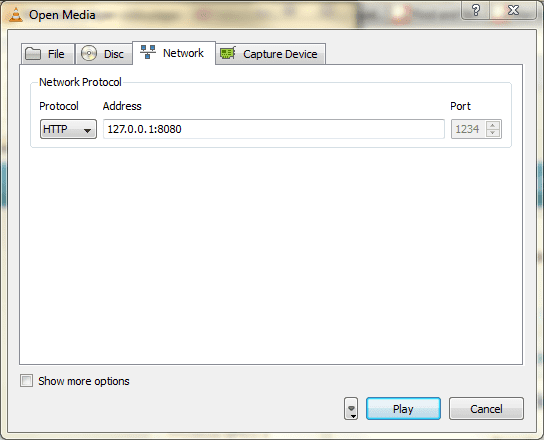
συμπέρασμα
Οι προηγμένες επιλογές στο VLC είναι απλά καταπληκτικές. Μπορείτε να το εξερευνήσετε και να το περιορίσετε σε οποιοδήποτε βαθμό. Χρησιμοποίησα μια φορά τη δυνατότητα ροής μέσω LAN και τα αποτελέσματα ήταν εκπληκτικά. Η ζωντανή ροή μπορεί επίσης να απαλύνει τις ανησυχίες σας για την ασφάλεια.
Πείτε μας τις εμπειρίες σας πάνω από σχόλια. Θα χαρούμε να ακούσουμε περισσότερες δυνατότητες VLC για τις οποίες ίσως γνωρίζετε.
Σας άρεσε το άρθρο; Τότε θα σας άρεσε το Ebook μας σε VLC
Εδώ είναι ο σύνδεσμος, δείτε το: Ο απόλυτος οδηγός για το VLC Media Player.
Τελευταία ενημέρωση στις 02 Φεβρουαρίου 2022
Το παραπάνω άρθρο μπορεί να περιέχει συνδέσμους συνεργατών που βοηθούν στην υποστήριξη της Guiding Tech. Ωστόσο, δεν επηρεάζει τη συντακτική μας ακεραιότητα. Το περιεχόμενο παραμένει αμερόληπτο και αυθεντικό.



